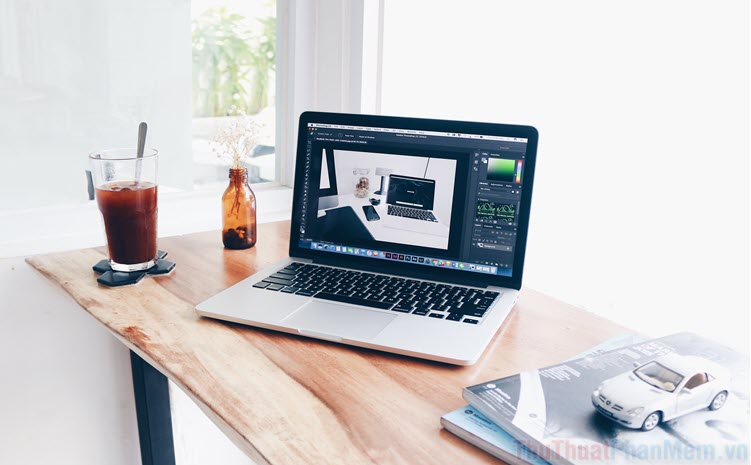Cách kiểm tra xem Macbook sử dụng chip M1 hay chip Intel
Macbook hiện nay đang được phát hành cả phiên bản chip Intel và Chip M1 do chính tay hãng phát triển. Apple đã hỗ trợ kiểm tra mã Chip trực tiếp trên máy tính Mac, iMac, Macbook, Mac Pro… để giúp người sử dụng phân biệt được 2 phiên bản này một cách dễ dàng.

Bước 1: Tại màn hình chính của máy tính Mac, các bạn tiến hành chọn Logo Táo và chọn mục About This Mac để biết thêm nhiều thông tin về máy tính Mac.
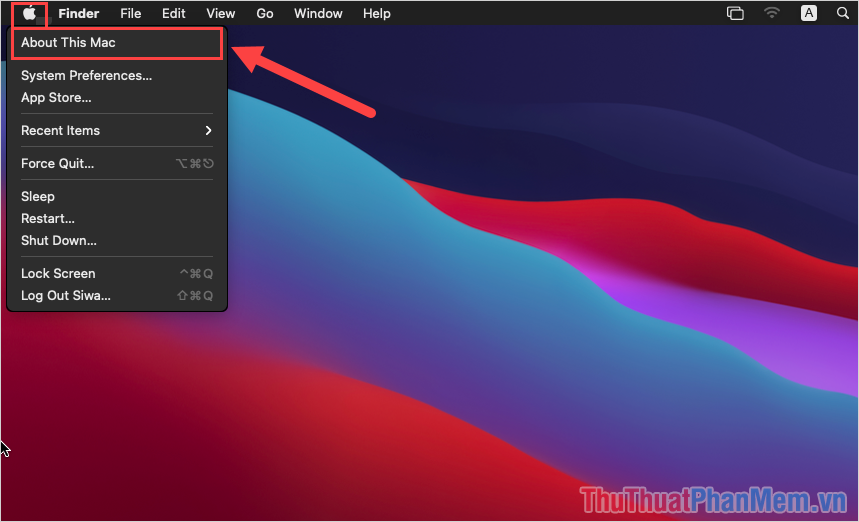
Bước 2: Lúc này, máy tính Mac sẽ xuất hiện cửa sổ About (thông tin) và các bạn có thể dựa vào chúng để xem các thông tin có liên quan. Trong trường hợp này chúng ta cần xem Chip máy tính Mac đang sử dụng nên sẽ chỉ quan tâm đến mục Processor (Bộ vi xử lý trung tâm).
Nếu như máy tính sử dụng Chip Intel thì hệ thống sẽ thông báo rõ ràng tốc độ xung nhịp, dòng chip, tên hãng sản xuất và đời chip.
Ví dụ: Trong trường hợp này, máy tính Mac đang sử dụng Chip Intel với mã Core i7, 4 nhân chạy với tốc độ xung nhịp 2.8 GHz.
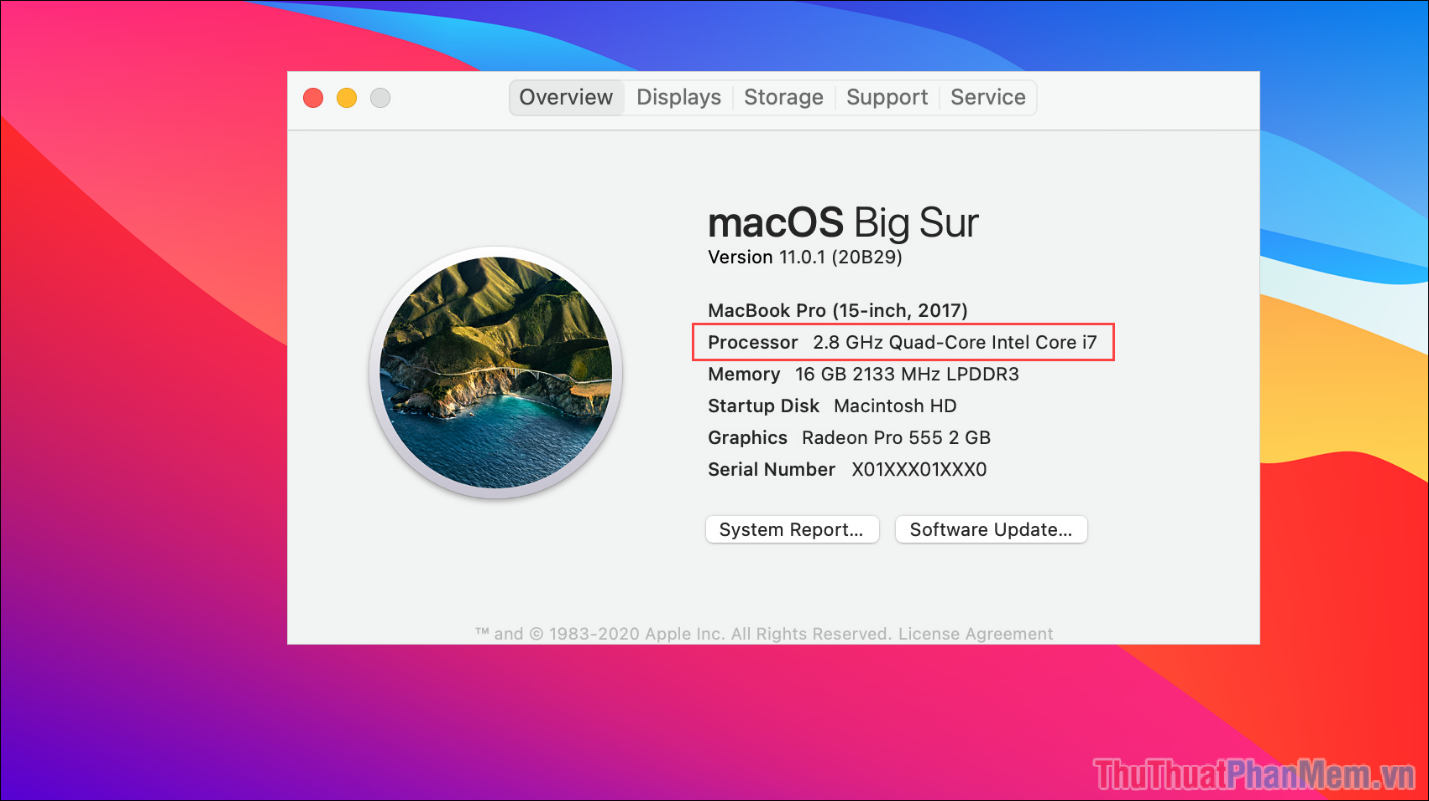
Nếu như máy tính Mac đang sử dụng Chip Apple thì hệ thống sẽ chỉ hiển thị ngắn gọn là Apple M1 (Apple + mã chip).
Ví dụ: Trong trường hợp này, máy tính Mac đang sử dụng Chip Apple Silicon M1.
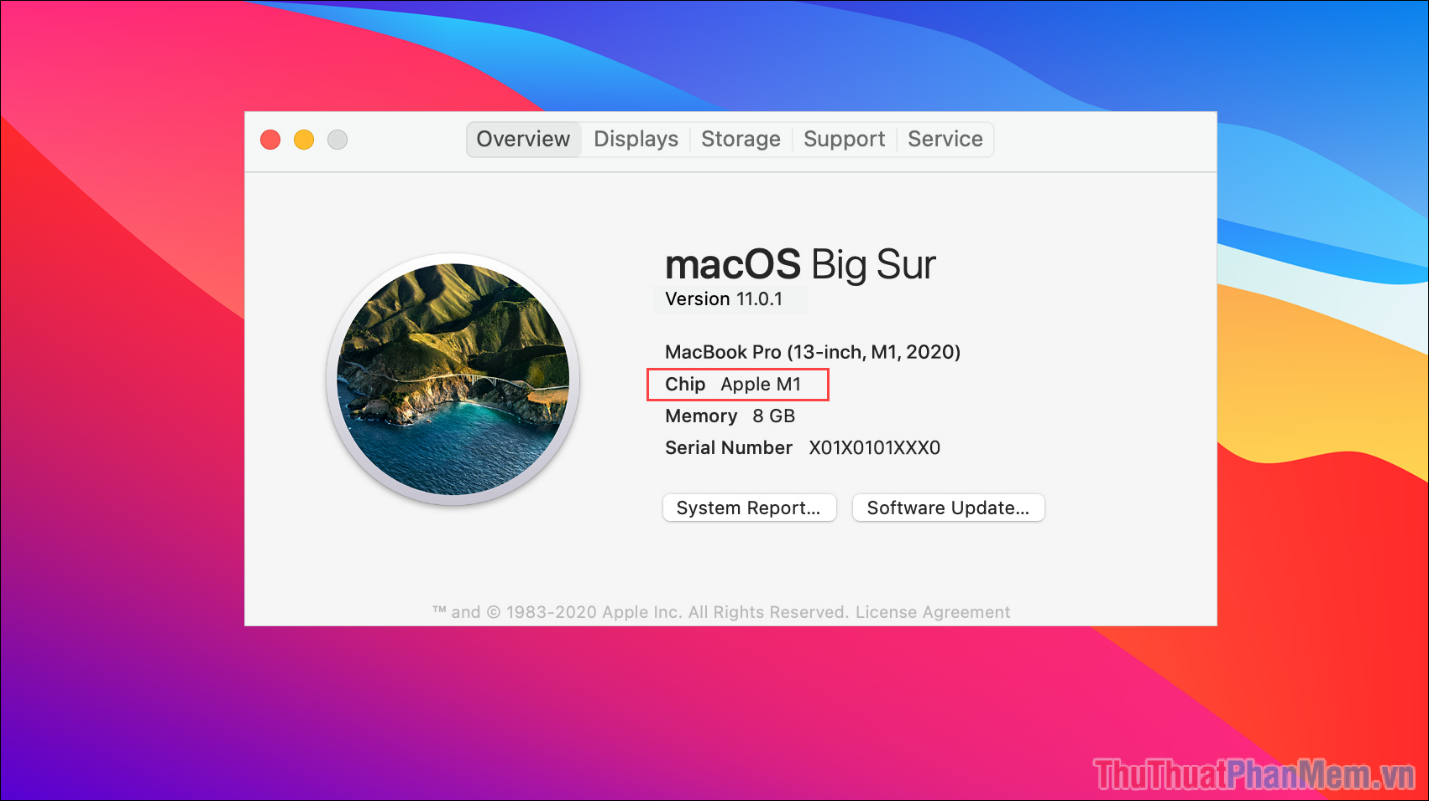
Trên thị trường hiện nay đang có chip Apple M1 và chip Intel Core, mỗi loại chip đều có những ưu nhược điểm nhất định. Tuy nhiên, điều Apple muốn làm trong tương lai chính là thay thế toàn bộ chip Intel thành chip Apple Silicon ARM do chính hãng tự tay phát triển. Dòng chip Apple M1 hiện nay đang được đánh giá rất cao về mặt hiệu năng khi chúng có khả năng xử lý luồng dữ liệu lớn cực nhanh, bên cạnh đó chip đồ họa đi kèm cũng có hiệu suất ngang ngửa với các đối thủ khác. Thế nhưng, Apple M1 đang gặp vấn đề RAM vì dung lượng RAM tối đa chỉ có 8GB và đây là vấn đề Apple đang đau đầu xử lý.
Trong bài viết này, Thủ thuật phần mềm đã chia sẻ đến các bạn cách phân biệt máy tính Mac sử dụng Chip Apple Silicon và Chip Intel Core. Chúc các bạn một ngày vui vẻ!